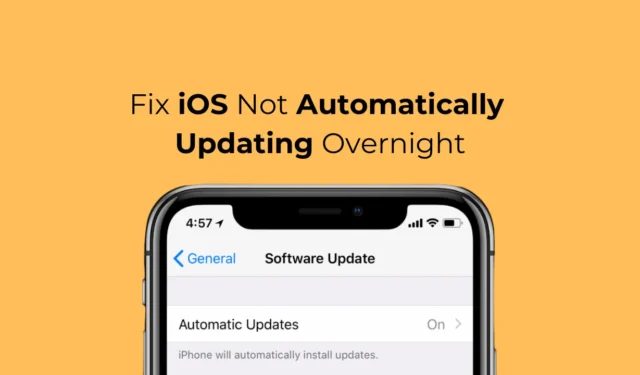
Apple が iOS 12 をリリースしたとき、夜間に iOS アップデートを自動的にダウンロードしてインストールする新機能が導入されました。この機能は、勤務時間中に iPhone がアップデートをインストールすることを心配する必要がないため、非常に便利です。
Android と比較すると、iOS のアップデートは通常サイズが大きく、インストールに時間がかかります。インストールはバックグラウンドで行われないため、アップデート中は iPhone が数分間使用できなくなります。
iPhone ユーザーは、夜間にアップデートをインストールする機能があるため、これらのことを心配する必要はありません。しかし、同じことが機能しない場合はどうなるでしょうか? 最近、多くの iPhone ユーザーが iOS が夜間に自動的にアップデートされないことに気付きました。
iOS が夜間に自動更新されない?8 つの修正方法をお試しください
したがって、iPhone をお持ちで、夜間にアップデートが自動的にインストールされない場合は、いくつかの問題を解決する必要があります。以下では、スケジュールされた iOS アップデートが機能しない問題を解決するための簡単な方法をいくつか紹介します。
1. iPhoneを強制的に再起動する
強制再起動により、iOS アップデート ツールが正常に機能するのを妨げる可能性のあるバグや不具合を排除できます。
また、iPhoneが反応しない場合は、強制的に再起動するのも良い方法です。iPhoneを強制的に再起動する方法は次のとおりです。
- 音量を上げるボタンを押して放します。
- 音量を下げるボタンを押して放します。
- サイドボタンを長押しします。
- Apple ロゴが表示されたら、サイドボタンを放します。
これで完了です。これで iPhone が強制的に再起動されます。強制的に再起動した後、携帯電話を一晩放置しておくと、アップデートが自動的にインストールされます。
2. ストレージスペースを確認する
iPhone にはすでにアップデートがダウンロードされている可能性がありますが、インストールするための十分なストレージ容量がありません。
したがって、iPhone が何らかのストレージスペースを実行している場合は、まずストレージを確認してクリアする必要があります。必要な手順は次のとおりです。
1. iPhone で設定アプリを起動します。

2. 設定アプリが開いたら、「一般」をタップします。

3. 「一般」画面で、「iPhoneストレージ」をタップします。

4. iPhone に十分なストレージ容量があるかどうかを確認します。
iPhone が夜間にアップデートをダウンロードしてインストールするように設定されている場合でも、必ず確認する必要があるのはインターネット接続です。
アップデートはすでにダウンロードされている可能性がありますが、インストール前に確認するために iPhone に安定したインターネット接続が必要です。
したがって、夜間に iPhone がアクティブなインターネットに接続されていることを確認し、翌日にアップデートがインストールされているかどうかを確認してください。
4. iPhoneの充電が十分であることを確認する
iPhone にアップデートをインストールするのに十分なバッテリー残量がある場合でも、寝る前に 100% まで充電することをお勧めします。
可能であれば、アップデートがインストールされる予定の日は iPhone を電源に接続したままにしておいてください。多くのユーザーは、iPhone を一晩中電源に接続したままにしておくだけで、自動 iOS アップデートが機能しない問題を解決できました。
5. iPhoneの日付と時刻を確認する
日付と時刻の選択が間違っていると、アップデートのインストール中に問題が発生することがよくあります。この問題は、日付と時刻の選択が間違っているために iPhone がアップデートを検証できない場合に発生します。
したがって、iPhone の日付と時刻を確認し、必要に応じて修正することが重要です。必要な手順は次のとおりです。
1. iPhone で設定アプリを起動します。

2. 設定アプリが開いたら、「一般」をタップします。

3. 「一般」画面で、「日付と時刻」をタップします。

4. 「日付と時刻」画面で、「自動設定」のトグルをオンにします。

これで完了です。これらの簡単な手順で、iPhone の日付と時刻を修正できます。iPhone は自動的に時刻を修正するはずですが、修正されない場合は再起動してください。
6. 夜間更新を再度有効にする
変更を加えた後、夜間更新を再度有効にする必要があります。更新のインストールをスケジュールするには、以下の手順に従ってください。
1. iPhone で設定アプリを起動します。

2. 設定アプリが開いたら、「一般」をタップします。

3. 「一般」画面で、「ソフトウェア・アップデート」をタップします。

4. インストール可能なアップデートが見つかります。「今夜アップデート」をタップします。

これで完了です。iPhone は、デバイスがロックされ、バッテリーが十分に充電されているときに更新を試みます。
7. アップデートを再度ダウンロードしてみる
それでも夜間に iPhone でアップデートを自動的にインストールできない場合は、アップデートを再度ダウンロードしてみてください。必要な手順は次のとおりです。
1. iPhone で設定アプリを起動します。

2. 設定アプリが開いたら、「一般」をタップします。

3. 「一般」画面で、「iPhoneストレージ」をタップします。

4. デバイスにインストールされているアプリのリストを確認します。インストールが保留中のダウンロード済みのアップデートが見つかります。それをタップするだけです。
5. 次の画面で、「アップデートを削除」をタップします。
これで完了です。アップデートを削除した後、iPhone を再起動し、「設定」>「一般」>「ソフトウェア・アップデート」に移動して、保留中のアップデートをダウンロードします。
8. すべてのVPN/セキュリティアプリを無効にする
夜間にアップデートをインストールするように iPhone を設定している場合は、バックグラウンドで VPN またはセキュリティ アプリが実行されていないことを確認してください。
VPN、ファイアウォール、または特定のセキュリティ アプリが iOS アップデート ツールと競合し、夜間に iPhone がアップデートをインストールできなくなる可能性があります。
そのため、バックグラウンドで VPN やセキュリティ アプリが実行されていないことを確認してください。また、iPhone が機能している Wi-Fi に接続されており、バッテリーが十分に充電されていることを確認してください。
上記の方法により、iOS が夜間に自動的に更新されない問題は解決されるはずですが、それでも問題が解決しない場合は、「今夜インストール」ではなく「今すぐインストール」ボタンをタップしてください。
これにより、iOS のバグや不具合が解消される可能性があります。アップデートが完了したら、次のアップデートが届くまで待って、同じ問題が発生するかどうかを確認してください。このトピックについてさらにサポートが必要な場合は、お知らせください。





コメントを残す